Orange Rise 54 : configurer l'accès à votre boite mail (autre qu'Orange)
Vous pouvez configurer sur votre mobile Orange Rise 54, une boite mail autre qu'Orange afin d'y recevoir vos messages. Voici la marche à suivre.
Avant de commencer
Pour configurer et gérer vos mails, vous devez utiliser l'application Mail et accéder à internet via wifi ou depuis le réseau mobile 3G/4G.
Accéder aux applicationsFaites glisser l'écran vers le haut. |
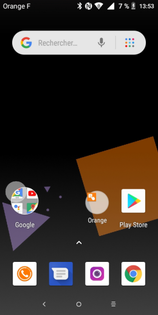 |
Sélectionner l'icône E-mail |
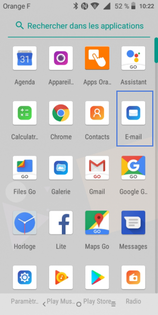 |
Saisir l'adresse mailDans l'absence d'un compte mail déjà configuré, sélectionnez Ajouter une adresse mail. Lorsqu'une boite mail est déjà configurée, la boîte de réception s'affiche.
il se peut que selon le fournisseur mail que vous avez, la configuration se fasse de façon manuelle. |
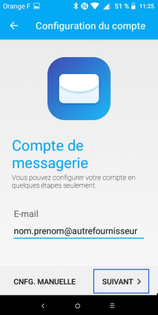 |
Saisir votre mot de passe de messagerieSélectionnez Suivant. |
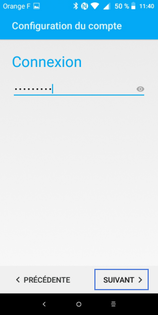 |
Définir des options de compte
|
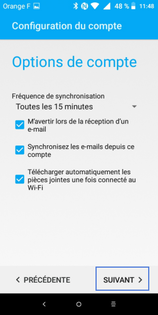 |
Finaliser la création de votre boîte mailLa dénomination de la boîte mail est facultative. Si vous avez enregistré plusieurs boîtes mail sur votre mobile, nous vous conseillons de renseigner les champs suivants afin de les gérer plus facilement :
|
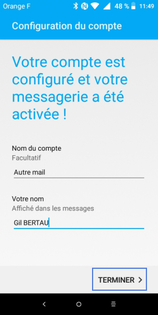 |
Le contenu de la boîte mail apparaît |
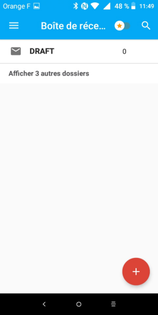 |
Accéder aux applicationsFaites glisser l'écran vers le haut. |
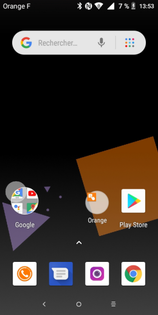 |
Sélectionner l'icône E-mail |
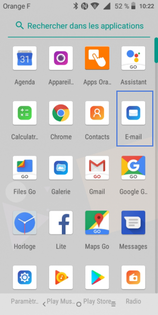 |
Saisir l'adresse mailDans l'absence d'un compte mail déjà configuré, sélectionnez Ajouter une adresse mail. Lorsqu'une boite mail est déjà configurée, la boîte de réception s'affiche.
|
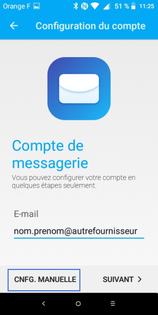 |
Sélectionner un protocole (type de compte)Dans le cadre de notre démonstration, sélectionnez IMAP. Faites Suivant. |
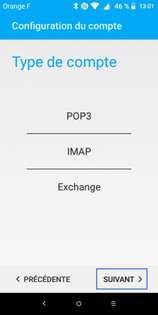 |
Saisir votre mot de passe de messagerieSélectionnez Suivant. |
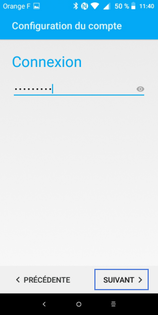 |
Configurer le serveur entrantPour vous aidez à renseigner les champs, consultez les informations de configuration des fournisseurs.
Sélectionnez Suivant. |
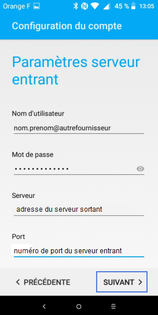 |
Configurer le serveur sortant- Serveur SMTP : smtp.orange.fr. - Port : 465. - Type de sécurité : SSL/TLS. Sélectionnez Suivant. |
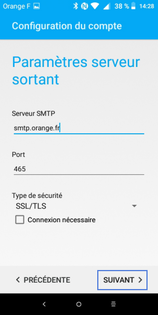 |
Définir des options de compte
|
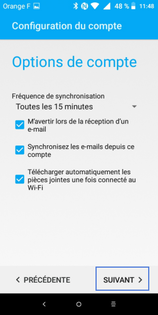 |
Finaliser la création de votre boîte mailLa dénomination de la boîte mail est facultative. Si vous avez enregistré plusieurs boîtes mail sur votre mobile, nous vous conseillons de renseigner les champs suivants afin de les gérer plus facilement:
|
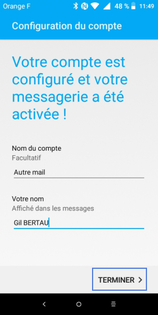 |
Le contenu de la boîte mail apparaît |
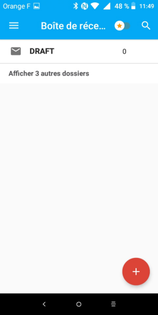
|
Avez-vous trouvé cet article utile ?
Votre avis est traité de façon anonyme, merci de ne pas communiquer de données personnelles (nom, mot de passe, coordonnées bancaires...)
Besoin de contacter le service client ou d'une aide supplémentaire ? Rendez-vous sur "Aide et contact"
Votre avis est traité de façon anonyme, merci de ne pas communiquer de données personnelles (nom, mot de passe, coordonnées bancaires...)
Besoin de contacter le service client ou d'une aide supplémentaire ? Rendez-vous sur "Aide et contact"